Bem-vindo à Club Penguin Wiki! Faça uma conta e junte-se à comunidade!
Ajuda:Obtendo imagens/Cartões de Pinguim e imagens do jogo
Para obter imagens de alta qualidade de pinguins vestindo um item específico em um Cartão de Pinguim ou no jogo, você necessitará de um programa chamado Kurst SWF Renderer.
Kurst SWF Renderer
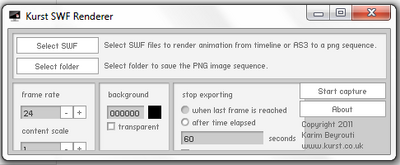
Kurst SWF Renderer é uma ferramenta que converte arquivos SWF para imagens PNG. Ele tem configurações facilitadoras, como redimensionar imagens e mudar a cor do fundo. É possível fazer download do programa neste link. A versão 1.0 já basta para produzir imagens de alta qualidade.
Recursos
Seleção de arquivos e diretórios
Este recurso permite selecionar um arquivo para converter e um diretório onde a imagem PNG será salva.
Quadros por segundo
Determina quantos quadros por segundo para converter do arquivo.
Escala
Determina a escala da imagem PNG em relação ao arquivo SWF (em pixels). O número 1 é o mesmo tamanho. Números menores criarão imagens menores, e números maiores produzirão imagens maiores.
Fundo
Por padrão, o Kurst SWF Renderer usa um fundo transparente para os arquivos. Se você deseja um fundo colorido, desmarque a caixa de seleção "Transparent", e insira um código de cor HEX na caixa de texto acima dela. Vale lembrar que imagens de itens na Club Penguin Wiki devem ter sempre fundo transparente.
Parando a conversão
Há varias opções para interromper uma conversão:
- Quando o último quadro é alcançado.
- Depois do tempo definido (em segundos).
Opções para exportar
Por padrão, o Kurst SWF Renderer irá criar uma nova pasta na pasta que você selecionou, e a adicionará à todas as imagens PNG exportadas. Você pode optar para adicioná-las diretamente na pasta desmarcando a caixa de seleção "Export SWFs to sub folders".
Obtendo imagens de alta qualidade
Siga os seguintes passos:
- Faça download destes dois arquivos primeiro: Cartão de Pinguim e Jogo.
- Faça download do SWF do item que você deseja que o pinguim utilize (se for um Cartão de Pinguim, use o arquivo "paper", se for do jogo, utilize o "sprites") sob o nome item0.
- Abra o Kurst SWF Renderer, e então clique em "select folder" para selecionar o destino onde as imagens aparecerão (é recomendado que os arquivos SWF e imagens permaneçam em apenas uma pasta).
- Mude os quadros por segundo para "1", escala para "10" e parar de exportar para "5".
- Clique em "Select SWF" e abra o SWF do Cartão de Pinguim ou do jogo (lembrando: selecione o arquivo do pinguim, não do item).
- Depois de abrir o arquivo, clique em Start capture para obter as imagens.
- 5 imagens serão criadas e duas ou três serão do pinguim usando o item.
Exemplos
Dicas
- Para conseguir uma imagem de um pinguim vestindo vários itens, nomeie os SWFs de roupas como item0, item1, item2, etc.
- Por favor, faça o corte na imagem antes de enviá-la para a wiki evitando assim espaços desnecessários.
- Não escreva números aleatórios para os quadros por segundo, escala e parar de exportar, já que isso não gerará melhores resultados.
- Tenha certeza que você está selecionando a licença correta ao enviar a imagem.

